- TOP
- Tips / Article
- Apogee FX 連載企画第一弾 by Sorato「Symphony ECS Channel Strip 」
Apogee FX 連載企画第一弾 by Sorato「Symphony ECS Channel Strip 」
2024.10.23
「挨拶」
こんにちは、都内を拠点にプロデューサー/トラックメイカーとして活動している Soratoです。
今回は、日頃から使用しているApogeeプラグインを皆さんにご紹介できる貴重な機会をいただき、とても嬉しく思っています。
普段から、良かった機材やプラグインを周りにオススメするのが好きなので、このような機会を頂けたことを本当に光栄に感じています。
そして今回、Apogee FXと親和性が高いSymphony Desktopをお借りしましたので、プラグイン紹介だけではなく、ハードウェアとの連携を絡めた実践的な使い方もお届けします!ぜひ最後までお楽しみください。
「プラグイン紹介」
Symphony ECS Channel Stripをご紹介します。このプラグインは、著名なエンジニア、ボブ・クリアマウンテンが監修したEQ、コンプレッサー、そしてドライブ(サチュレーター)を搭載したものです。
操作性を重視し、スピーディに音作りができるよう設計されています。

各セクションの説明
-
EQ
- 70 年代のビンテージハードウェアEQをモデルに開発されています。
- ハイパスフィルターをコンプレッサーのサイドチェーンに変更可能です。
- 各ゲインノブは2.5dBブーストすると正確に2.5dB増幅されるため、デジタルEQに近い挙動を見せるのも特徴です。
-
COMP
- オートメイクアップゲイン付きVCAコンプレッサー。ONにしただけで奇数倍音が付加されます。
- DRY/WET MIXでパラレルコンプが可能です。
-
DRIVE
- ゲインブースト&歪みユニット。ボリュームブーストから、温かみのあるクラッシュまで彩度を調節可能です。
- 0.01以上でON、歪みが加えられ倍音が増えます。使用したくない時は0にすることでOFFになります。
「実際に使った感想」
ファーストインプレッション
このプラグインのコンセプトは「スピーディなサウンド処理」で、シンプルなコントロールノブのおかげで簡単に音作りができる点が印象的でした。
基本的には癖の少ないサウンドですが、他のApogeeプラグインにはあまりない「DRIVE」ノブが特徴で、これを使うことでサウンドに温かみやパンチ感を加えられます。このノブのおかげで、幅広い音作りができるのが大きなポイントです。
実際に仕事で使う際での良いところ
私は普段、コライトセッション(共同でリアルタイムで曲を作る事)で楽曲制作を行っています。こういった場では限られた時間で素早く作業するスキルが求められます。
そういった状況やレコーディングの際に、素早くEQやコンプをかけたいときには、このプラグインが非常に役立ちます。
もちろん、音の好みが関わってきますがラフミックスを迅速に仕上げる際の選択肢としても有効です。
さらに、Symphony Desktopとの連携機能を活用することで、セッションやレコーディング時の作業をスムーズに行える点も大きな魅力です。
SymphonyDesktopとの連携
今回は記事の1回目なので、Apogee FXとSymphony Desktopの連携方法を説明します。
Apogee Controlソフトフェア上で3つのモードでプラグインを起動することが可能。これによりSymphony Desktopのタッチディスプレイからプラグイン操作でき、直感的にあらゆる作業に対応することができます。
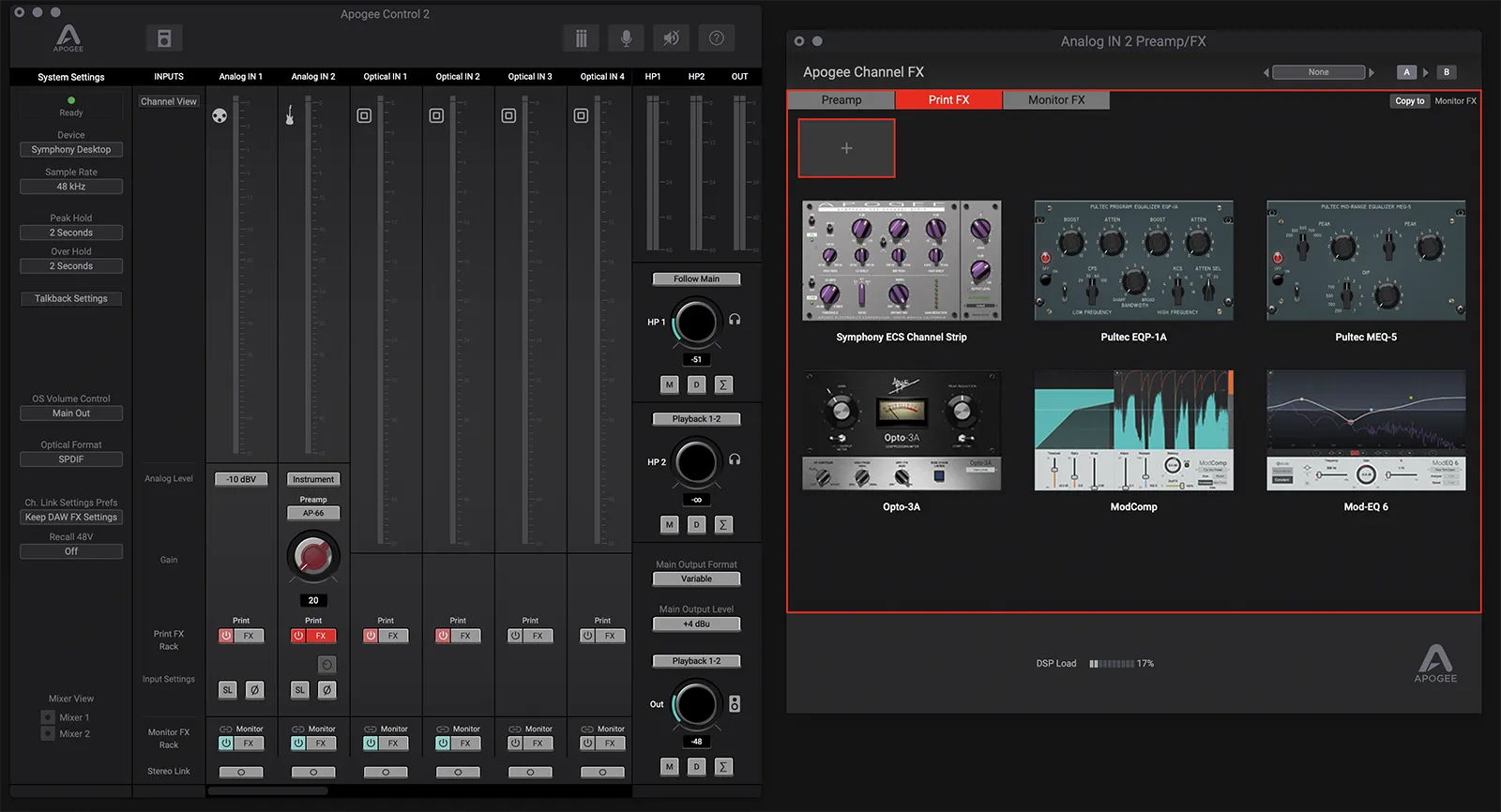
- Print モード
プラグインを通した状態を録音(俗に言う掛け録り)することができます。Apogee Control上でプラグインを起動し、インターフェースの内部DSPによって処理される為、レイテンシーなく掛け録りすることができます。 - Monitor モード
モニターのみにエフェクト処理を適用し、録音データはエフェクト処理をかけていない状態で録音することができます。 - DualPathTM Monitor モード
DAW側とApogee Control側で同プラグインを起動することで、プラグインの設定をリンクしてコントロールできるようになります。これによりMonitorモード同様、モニターのみにエフェクト処理を適用しつつ、レコーディング時のプラグインのパラメータをDAW側で保存しておくことが可能です。
「デモ音源」Vocalbygratia
- 原曲(A_AllBypass)
プラグイン比較
- 2mix(A_ECS_Vo&Ba&Gt後半On)
- 2mixVocalのみON(A_ECS_All Vocal On)
- Bass(A_ECS_Ba後半On)

セッティング例
- Vocal(A_ECS_Vo後半On)

セッティング例

セッティング例
「まとめ」

今回Symphony Desktopとの連携を含めて使用してみて、レコーディングを頻繁に行う演奏者やボーカリスト、素早く作業をしたいプロデューサーに即戦力なプラグインだと感じました。
試しにコライトセッションの場で、Monitorモードでモニターだけにエフェクトをかけてみました。その場の全員が「いい感じだね」となり、おかげで、素早く作業ができるだけではなく、楽曲制作そのものクリエイティブな作業に集中できました。
最終的なミックス段階でいろいろ試してみたいのであくまで仮の音にはなるのですが、信頼できるApogeeからの「一つの正解」として、このような使い方ができるのは大きなポイントだと思います(もちろんそのまま最終的な仕上げに使うこともできます)。
また、個人的にクリアなサウンドを扱うことが多いため、EQやCompに関しては他のApogeeプラグインを選ぶことが多くはなりますが、サチュレーション感のあるレトロなカラーを出したい時や、ジュワッと歪ませたサウンドを隠し味に使いたい場合には、このプラグインは非常にオススメだと思います。
PROMOTION

ECS Channel Strip
MI ONLINE STORE限定
クーポン利用で表示価格から
さらに5%オフ!(〜1/31まで)
クーポンコード
ECSC2QP
・おひとり様につき1回ご利用いただけます
・セール中はセール価格からさらに5%オフとなります
・クーポン有効期限:2025年1月31日まで
・各クーポンコードは併用できません
・クーポンのご利用方法はこちら

Sorato
MusicProducer/Remixer.
国内外アーティストへの楽曲提供、ビート提供、リミックス制作などグローバルに幅広い活動を見せ、TheChainsmokers「TakeawayRemixContest」では世界9位、日本1位の実績を持つ。
Works(敬称略)
SnowMan“BREAKOUT”作曲(共)編曲
IVE“Will“ 作詞作曲(共)編曲
いゔどっと”まほろば” 編曲
北山宏光“YOU&I” 作詞作曲(共)編曲
THEJETBOYBANGERZ“Banger” 作詞作曲(共)編曲
etc…
gratia(デモ音源歌唱)
大阪大学文学部音楽専修卒業。幼少期からクラシックピアノを学び、大学卒論でタイ音楽を研究。2018年より作家活動を開始し、幅広いジャンルで作詞作曲やボーカルディレクションを行う。
関連製品
Symphony ECS Channel Strip
